Os efeitos dessa otimização são mais tangíveis para os usuários de smartphones, que no mundo acelerado de hoje se tornam impacientes e frustrados se o smartphone começar a desacelerar, suspender ou impedir a produtividade.
A desaceleração de smartphones Android pode ser causada por várias razões, e, geralmente, começa a se tornar perceptível após vários meses de usá-los. Aqui estão algumas dicas para usuários que sentem que seus smartphones Android diminuíram desde que compraram os dispositivos.
1. Instalar um aplicativo lançador de terceiros
A maioria dos fabricantes de smartphones Android customizar o sistema operacional em seus dispositivos, com peles especialmente desenhados, lançadores ou UIs que widgets de esporte, layouts e outros recursos personalizados, além de a oferta OS baunilha. Enquanto alguns usuários acham essas personalizações e recursos adicionais úteis, eles podem potencialmente desacelerar o smartphone.
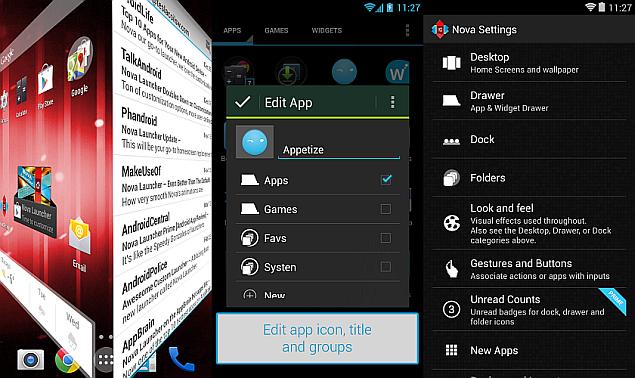 Uma solução simples é instalar um bom lançador de terceiros (mais simples do que enraizar ou instalar uma ROM personalizada no smartphone), o que deve remover a maioria dos recursos personalizados, enquanto também fornece opções de personalização. Alguns dos melhores lançadores disponíveis na loja Google Play são 'Lançador Nova' , ' GO Launcher EX "e" Apex Lançador '.
Uma solução simples é instalar um bom lançador de terceiros (mais simples do que enraizar ou instalar uma ROM personalizada no smartphone), o que deve remover a maioria dos recursos personalizados, enquanto também fornece opções de personalização. Alguns dos melhores lançadores disponíveis na loja Google Play são 'Lançador Nova' , ' GO Launcher EX "e" Apex Lançador '. 2. Remova aplicativos extras, wallpapers, widgets
Se os usuários tiverem um número significativo de aplicativos instalado, ele poderia abrandar os seus smartphones. Os usuários precisam perguntar-se se todos os aplicativos que eles instalaram estão sendo usados e, em seguida, desinstalar os não utilizados. Alguns apps não podem ser desinstalados (especialmente apps bloatware de fabricantes de smartphones), para que os usuários terão de se contentar com a desativação deles.
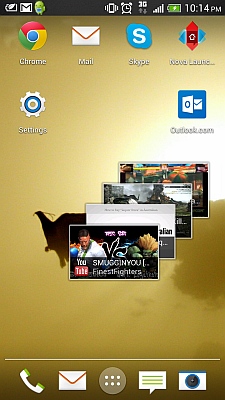 Os papéis de parede ao vivo e um excesso de widgets nas telas de casa também podem diminuir a velocidade dos smartphones e, se os usuários tiverem problemas de desempenho, devem considerar usar wallpapers estáticos e remover quaisquer widgets não vitais.
Os papéis de parede ao vivo e um excesso de widgets nas telas de casa também podem diminuir a velocidade dos smartphones e, se os usuários tiverem problemas de desempenho, devem considerar usar wallpapers estáticos e remover quaisquer widgets não vitais. 3. Desative os processos de fundo não vitais, verifique a sincronização de aplicativosAlguns aplicativos iniciar-se com o telefone, enquanto outros estão em constante sincronização com serviços online. Ambos podem reduzir dramaticamente os smartphones dos usuários. Para verificar quais aplicativos estão sendo executados em segundo plano, os usuários devem visitar a seção Aplicativos em Configurações e deslizar para a guia "Executando". Se houver aplicativos sendo executados em segundo plano que não estão sendo utilizados, os usuários devem tentar desinstalar os aplicativos ou desativá-los, caso os aplicativos não possam ser removidos.
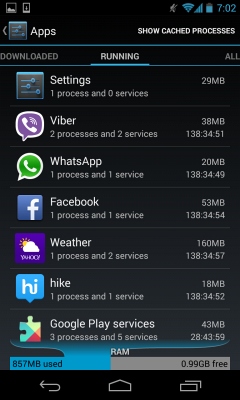 Outra coisa a ser verificada é se existem aplicativos que estão se sincronizando em segundo plano, e se os benefícios da sincronização estão sendo utilizados pelo usuário. Se não, os usuários podem desativar a sincronização, salvando os dados e os recursos do sistema. Para fazer isso, acesse Configurações> Uso de dados (pode ser uma seção separada chamada "Uso" no menu "Sem fio e redes", dependendo da versão do Android) e role para baixo para ver quais aplicativos estão usando dados.
Outra coisa a ser verificada é se existem aplicativos que estão se sincronizando em segundo plano, e se os benefícios da sincronização estão sendo utilizados pelo usuário. Se não, os usuários podem desativar a sincronização, salvando os dados e os recursos do sistema. Para fazer isso, acesse Configurações> Uso de dados (pode ser uma seção separada chamada "Uso" no menu "Sem fio e redes", dependendo da versão do Android) e role para baixo para ver quais aplicativos estão usando dados. 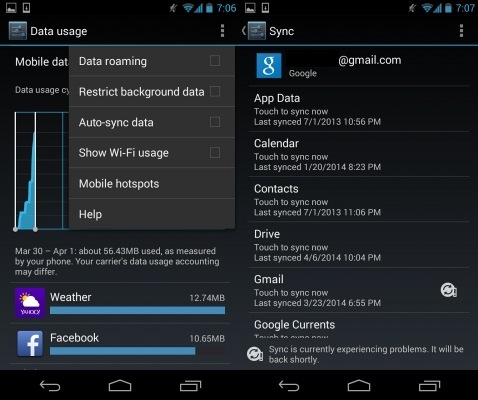 Os usuários podem então visitar as configurações individuais do aplicativo para desativar a sincronização ou visitar o menu de contexto da seção "Uso de dados", que tem a opção "Sincronizar dados automaticamente" (não presente em todas as versões do Android), que pode ser desativada.
Os usuários podem então visitar as configurações individuais do aplicativo para desativar a sincronização ou visitar o menu de contexto da seção "Uso de dados", que tem a opção "Sincronizar dados automaticamente" (não presente em todas as versões do Android), que pode ser desativada. Para fazer o mesmo com qualquer aplicativo ou serviços do Google, os usuários precisarão visitar Configurações> Contas> Google> UserProfile. Aqui eles podem desativar as configurações de sincronização para aplicativos e serviços do Google individuais.
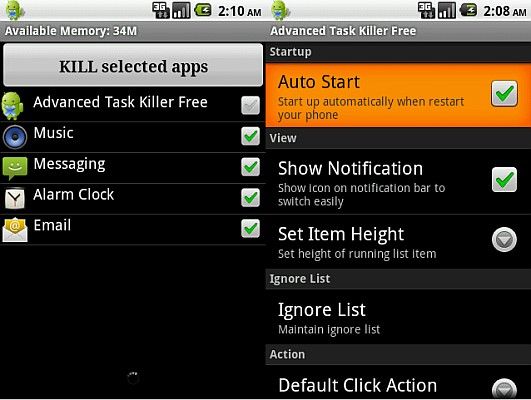 Um must-instalação para usuários de smartphones Android é avançada Task Killer , que permite aos usuários para matar todas as aplicações que estão a ter muita memória (RAM) ou atrasam o dispositivo por outras razões, tais como instabilidade.
Um must-instalação para usuários de smartphones Android é avançada Task Killer , que permite aos usuários para matar todas as aplicações que estão a ter muita memória (RAM) ou atrasam o dispositivo por outras razões, tais como instabilidade. 4. cache de aplicativo Limpar
aplicativos muito usada irá acumular um cache que pode desaceleração um smartphone Android, e os usuários podem apagar o cache uns dos aplicativos usados regularmente para acelerar os seus dispositivos. Infelizmente, isso terá que ser um processo bastante regular, já que os apps começarão a reconstruir o cache a partir do momento em que são lançados. Para excluir individualmente o cache de cada aplicativo, os usuários precisam visitar Configurações> Aplicativos, selecionar o aplicativo relevante e clicar no botão "Limpar cache".
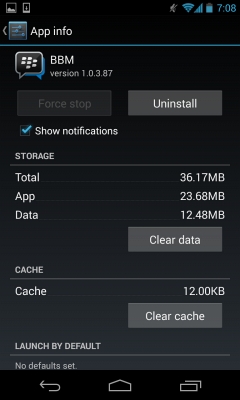 Para bulk-excluir vários aplicativos 'cache, ou para configurar agendada cache-clareira, os usuários podem baixar um aplicativo de terceiros chamado "App Cache Cleaner' do Play Store, que pode excluir cache para vários aplicativos, e permitir que os usuários definam Up intervalos para regular cache limpeza. Os usuários também podem excluir dados de cache para todas as aplicações através de uma opção nativa do Android, encontrada em Configurações> Armazenamento> Dados em cache.
Para bulk-excluir vários aplicativos 'cache, ou para configurar agendada cache-clareira, os usuários podem baixar um aplicativo de terceiros chamado "App Cache Cleaner' do Play Store, que pode excluir cache para vários aplicativos, e permitir que os usuários definam Up intervalos para regular cache limpeza. Os usuários também podem excluir dados de cache para todas as aplicações através de uma opção nativa do Android, encontrada em Configurações> Armazenamento> Dados em cache. 5. Desativar animações As animações são geralmente transições gráficas entre menus, gavetas de aplicativos, e outros locais de interface. Eles usam recursos do sistema para serem gerados e ocorrem bastante regularmente quando navegam através de um smartphone. Eles não servem para além de embelezar a experiência do smartphone, e se os usuários acharem que seus dispositivos estão diminuindo, é uma boa idéia desligar as animações sem nenhum impacto adverso no uso diário. Desativar as animações, infelizmente, não é muito fácil, com a opção geralmente escondida atrás da seção "Opções dos desenvolvedores". Para acessar 'Opções de desenvolvedores', os usuários precisam visitar Configurações> Sistema> Sobre o telefone, onde podem encontrar o 'Número de compilação' de seu telefone. Depois que tocarem no 'Número de compilação' sete vezes, os usuários verão "Opções do desenvolvedor" no menu do sistema. Aqui, eles desligam todos os tipos de animação. Os usuários devem ter cuidado para não ativar ou desativar nenhuma outra opção nesta seção.
6. Limpe a built-in de armazenamento Se o built-in de armazenamento de um smartphone está quase cheia, o dispositivo vai abrandar de forma bastante dramática. Entre 10 e 20 por cento do total de armazenamento interno deve estar disponível ou livre para evitar desacelerações. Enquanto uma solução simples poderia ser simplesmente excluir todos os aplicativos não utilizados e limpar dados de cache para economizar espaço, idealmente os usuários devem estar olhando para uma solução mais duradoura. A maioria dos smartphones vem com a opção de expandir o armazenamento embutido via cartão microSD. Se os smartphones dos usuários tiverem capacidade de expansão do cartão de memória microSD, devem movimentar todos os suportes, como fotos, músicas e vídeos. Os aplicativos também podem ser movidos do armazenamento interno para o cartão SD, visitando as configurações do aplicativo por meio de Configurações> Aplicativo e navegue até apps individuais. Algumas versões mais antigas do Android não suportam esse recurso e os usuários terão que fazer o download de um aplicativo "Apps para cartão SD" na Google Play Store.
7. firmware Atualização Enquanto certas atualizações podem ter efeitos adversos, a regra geral é que uma atualização de firmware para um smartphone trará melhorias de vários tipos, geralmente incluindo otimizações de desempenho. Os usuários com desempenho reduzido em seus smartphones devem verificar se o fabricante lançou uma atualização de firmware para eles. Para fazer isso, os usuários devem visitar Configurações> Sistema> Sobre> Atualizações de software e verificar se uma atualização está disponível por via aérea. Se não estiver presente aqui, os usuários também podem verificar, conectando seus smartphones ao software do PC suite fornecido pelo fabricante, e verifique se há atualizações lá. Embora a maioria das atualizações não exijam que os usuários façam backup de seus smartphones antes da atualização, recomendamos que os usuários façam isso apenas no caso de algo dar errado - é melhor prevenir do que remediar.
8. telefone Root, instale ROM personalizado Enquanto não recomendamos esse método para qualquer um, mas um usuário de energia, o problema de um smartphone Android desaceleração é muitas vezes resolvidos por este método, com o usuário instalar uma ROM personalizado que é mais leve e menos- Recursos intensivos do que a UI e o firmware personalizados pelo fabricante. O método é semelhante a instalar um lançador de aplicativos de terceiros (Dica 1), no entanto, tem um efeito muito mais amplo, essencialmente substituindo todo o software no telefone. Existem vários guias e recursos disponíveis on-line que podem ajudar os usuários a raiz de seus dispositivos e instalar ROMs personalizadas a partir de um banco de dados de firmware desenvolvido independentemente. XDA Developers Forum é um dos melhores recursos para isso, e os usuários são recomendados para ler em detalhes as instruções e discussões sobre a ROM personalizado específico para o smartphone especial antes de ir adiante. Você também pode visitar o CyanogenMod o site , que oferece várias ferramentas de instalação fácil e orientações para as suas ROMs. Tenha em atenção que os smartphones de enraizamento ou a instalação de ROMs personalizadas neles são geralmente (há algumas ferramentas também disponíveis) uma tarefa bastante complicada, e uma de risco que pode ver os usuários perderem todos os seus dados ou acabar com um dispositivo bricked. Enraizamento ou piscando smartphones também geralmente anula a garantia do fabricante.
9. SSD TRIM Smartphones utilizar drives de estado sólido para as suas necessidades de armazenamento, e uma falha inerente com tal dispositivo de armazenamento é que, quando os dados são apagados a partir de células de memória flash, as células precisam ser completamente exterminada antes que pode ser usado para um processo de gravação de novo . Isso requer que o sistema operacional emita um comando TRIM para a unidade específica que células não são utilizadas e devem ser apagadas. Google teria corrigido esse problema no Android 4.3 e superior, mas se você estiver executando uma versão mais antiga do Android, existe uma solução que permitirá aos usuários emitir comandos TRIM para o SSD. Os usuários precisarão torcer seus smartphones, e instalar lagfix do Play Store. Mais uma vez, enraizar smartphones é um processo arriscado e recomendamos cautela. O que você acha de nossas dicas? Você tem algumas dicas simples para adicionar? Deixe-nos saber na seção de comentários abaixo.
0 comentários :
Postar um comentário